Top 5-metoder til at køre din Windows med administratoradgangskode og konto som standardbrugere
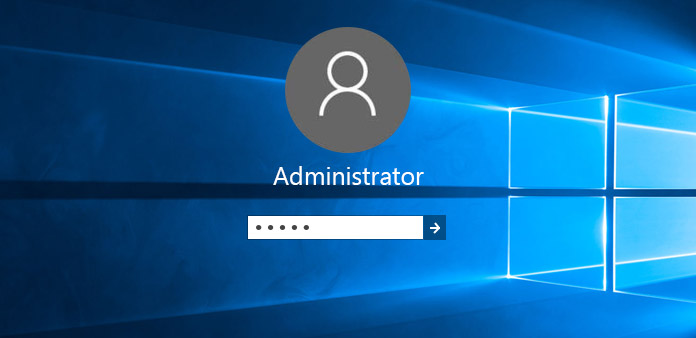
For hver Windows-bruger er administratoradgangskoden ligner med iPhone-skærmlås-adgangskoden, som fungerer som en dør til Windows-computere. Men hvis du tabte den rigtige nøgle, vil det virkelig være hovedpine at komme ind på din computer, uanset om du bruger Mac eller Windows-computere. Hvad angår administratorkonto, har det været mere ubekendtgjort. Det indbyggede administratorkonto er den rigtige mester på dine Windows-computere. Når du først graver det, kan du klare alle standard Windows-software uden begrænsning. Det lyder virkelig attraktivt, at rense harddisken på fri måde. Som et resultat, uanset om du har glemt administratoradgangskode eller vil aktivere administratorkonto på Windows 7, skal du være opmærksom på denne vejledning i flere minutter.
Del 1. 3-metoder til at håndtere administratorkonto
Brugernavnet viser under opstarten din Windows 7 / 8 / 9 / 10 / XP / Vista er ikke den korrekte administratorkonto for Windows 7. Nogle gange vil du overveje at aktivere administratorkonto bedømmer afviste situationer, men bekymre dig ikke om det. Du kan få flere måder at logge ind på deaktiveret administrator.
1. Af lokale brugere og grupper
Alle Windows-computere indstiller Administrator-konto som deaktiver status, herunder Windows 7. Derfor skal du fjerne et kryds for at styre Windows 7 som administrator.
- 1. Åbn computerstyring fra kontrolpanelet.
- 2. Find lokale brugere og grupper, og klik derefter på Bruger-fil.
- 3. Dobbeltklik på Administrator i første omgang.
- 4. Afmarker Konto er deaktiveret, klik på OK for at gemme Windows 7-administratorkontoen med administratorrettigheder.
Standardstatus for almindelige mennesker er på Bruger, i Windows-computere. Desuden kan du styre Storage og System værktøjer under Computer Management også.
2. Med lokal sikkerhedspolitik
Årsagen til, at din administratorkonto er deaktiveret, er, at din Windows-computer har låst den som standard måde. Således skal du bare skifte kanal til administrator for at aktivere den.
- 1. Åbn Start-menuen, og højreklik derefter secpol.msc-filen.
- 2. Vælg Kør som administrator fra sekolisten.
- 3. Åbn sikkerhedsindstillinger i dialogboksen Lokal sikkerhedspolitik.
- 4. Klik på "Konto: Administrator konto status" mulighed i højre rude.
- 5. Aktivér det Aktive lille blåpunkt i Aktiveret.
Secpol.msc er blevet hided for godt, således at mennesket ikke har noget indtryk af det før. Selv om du arbejder anderledes, skal du sammenligne med de første metoder. Men begge har de samme egenskaber, at de gør det muligt at få administratorkonto Windows 7 eksternt.
3. Brug administratoradgangskode
Det kan synes at være en programmør, for at aktivere Administrator konto af Windows 7. Faktisk skal du bare skrive nogle egenskaber, som kan genstarte din administratorregel igen.
- 1. Åbn startmenuen, og søg derefter cmd, tryk på Enter-tasten for at fortsætte.
- 2. Højreklik på kommandoprompt (Admin) for at få Kør som administrator.
- 3. Tryk på Fortsæt for at flytte på administratorkonto aktiv.
- 4. Skriv "netbrugeradministrator / aktiv: ja" og tryk derefter på enter.
- 5. Udfyld din administratoradgangskode, når du ser ikonet for administratorkonto, og tryk derefter på Enter igen.
- 6. Skriv exit og log af den aktuelle brugerkonto for at aktivere administratorkonto som standardbrugere.
Hvis du vil deaktivere Windows 7-administratorkonto igen, skal du blot vende "netbrugeradministrator / aktiv: ja" til "nej". Du vil ikke se login-skærmen længere.
Del 2. 2-løsninger til administratoradgangskode
Hvis du har glemt administratoradgangskode, vil Windows 7 nægte dig straks. Men sæt ikke Windows-computeren i Factory-tilstand direkte. Faktisk er der mange måder, du kan bruge til at omgå administratoradgangskode, med eller uden administratorkodeordbrud.
4. Brug systemgendannelsesindstillinger
Du kan starte diske på en persons Windows-computer for at slette dine glemt administratoradgangskoder. Derefter afhænger det af dig, om du vil bruge original Windows-adgangskode eller nulstil en ny.
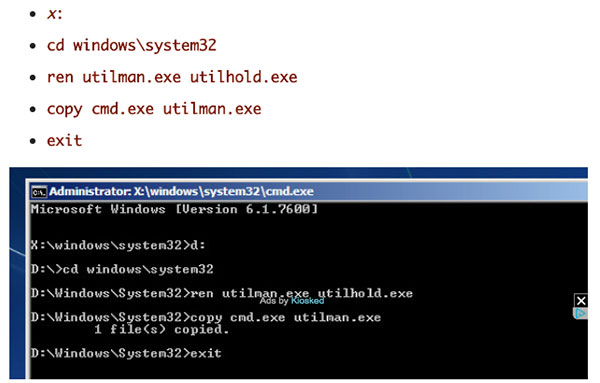
Sådan hentes musik fra 8-spor af Audacity
- 1. Åbn System Recovery Options dialogboksen for at kende OS-placeringen, klik på Næste for at fortsætte.
- 2. Vælg det sidste valg navne Command Prompt.
- 3. Du skal skrive nogle egenskaber som ingeniører. "x:", "cd windows \ system32", "ren utilman.exe untilhold.exe", "copy cmd exe utilman exe" og "exit" på de relaterede steder.
- 4. Fjern disken og genstart derefter Windows-computeren.
- 5. Klik på Ease of Access-ikonet i nederste venstre hjørne.
- 6. Udskift det aktuelle brugernavn og adgangskode med nye.
Det sidste trin er at lukke vinduet, og indtast derefter det nye administratoradgangskode og brugernavn for at logge ind igen.
5. Prøv USB-kabel
Det er ideen med begrænsninger, kun dem, der har indstillet USB Flash Drive til at nulstille adgangskoden før. Men hvis du gjorde i fortiden, så bliver tingene sammenlignelige let at løse.
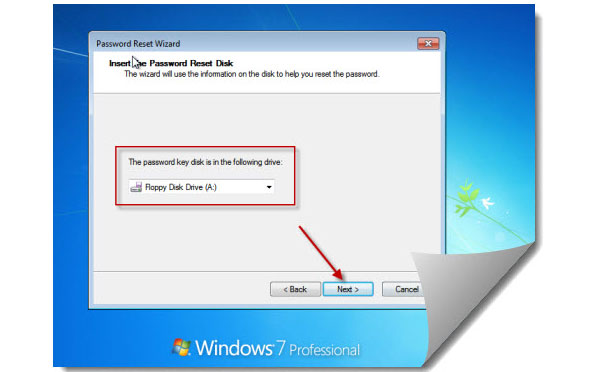
- 1. Klik på Nulstil adgangskodeikon under din Windows Administrator-konto.
- 2. Tilslut din USB-port, og vælg derefter Næste, efter at den er blevet scannet.
Så vent bare i få minutter, du kan genvinde adgangen til at logge på Administrator konto igen. Men hvordan man nulstiller en administrator med USB-disk?
- 1. Forbered et USB-drev over 2GB, og installer Windows Password Key Professional-software.
- 2. Åbn Windows 7 password reset editor og derefter brænde ISO billeder.
- 3. Vælg den Windows-harddisk, du vil starte.
- 4. Klik på Burn for at starte.
For dem, der altid har glemt adgangskoder, kan det være et rart valg at nulstille Windows-adgangskode og brugernavn ved hjælp af USB. Du kan prøve andre Windows-administratorværktøj til gendannelse af adgangskode, også. Det er desuden acceptabelt at bruge CD til at brænde administratoradgangskode.
Del 3. Noget mere ud af Windows 7
For at være mere specifik, kan du prøve Safe Mode til at datere din Windows-computer i Windows Error Recovery for at nulstille Windows-adgangskoder også. Tryk først på F8, indtil du får vist menuen Windows Avancerede indstillinger, og klik derefter på Sikkert tilstand. Du kan nulstille Windows 7 administratoradgangskode i Brugerkonto i Kontrolpanel. Hvis du har administratoradgangskode og brugernavnsproblemer på Windows 8, Windows 10 eller senere, er der flere løsninger, du kan få. Åbn Microsoft-webstedet, og vend derefter til Windows Live-adgangskodegendannelsesværktøjet. Der er tre valg, du kan få, som er "Jeg har glemt mit kodeord", "Jeg kender mit kodeord, men kan ikke logge ind" og "Jeg tror, at en anden bruger min Microsoft-konto". Den eneste forudsætning er, at du skal forbinde Windows 8 eller senere med trådløs forbindelse.
Som for Mac-brugere kan du også få mange administratorløsninger. Brug af Nulstil adgangskode assistent er det ofte valg, når Mac-brugere nægtes at logge ind. Med tre lignende valg som Windows 8 eller nyere versioner, eller at bruge genoprettingsnøgle og oprette et nyt login nøglering. Ting er ikke komplekse, bare vær tålmodige.







